华硕笔记本如何重装系统?(华硕笔记本更换重装方法)
可以先尝试恢复出厂预带的系统。 按住shift,强制关机再开机,开机的时候会自动进入winRE界面。电脑在此页面可以点击 疑难解答-重置电脑-开始--- 根据个人需要,选择合适的选项。 保留我的文件:删除应用和设置,但保留个人文件。 删除所有内容:删除所有个人文件、应用和设置。 **注意,恢复系统前请备份硬盘中的重要数据。 若是已经无法初始化,也可以选择自己安装系统,需要自备WIN10的安装盘(U盘)。 首先,重启或开机时连续点击F2进入BIOS设置,通过左右键进入【Secure】菜单,通过上下键选择【Secure Boot mean】选项 通过上下键选择【Secure Boot control】选项,将其设为 Disable 通过左右键进入【Boot】菜单,通过上下键选择【Lunch CSM】选项 将【Lunch CSM】设定为Enable 点击F10保存设置,重启 重启,出现开机LOGO时连续点击ESC选择启动项即可(产品线不同,启动项的进入快捷键不同,华此返瞎硕笔记本是按ESC,台式机或主板是按F8) Windows10与Windows8一样,支持UEFI或非UEFI模式引导(Windows7不支持UEFI引导) 本次安装Windows10我们推荐选择UEFI模式引导,这样后续分区格式是更先进的GPT格式,如果选择非UEFI模式引导(下图第四项),后续分区格式是MBR的,最多创建4个主分区 安装系统 启动项中选择启动U盘后,开始引导镜像了 选择语言、键盘等设置后,选择“下一步” 点击“现在安装” 安装程序正在启动 在验证秘钥的阶段,有秘钥就直接输入,也可以暂时选择跳过 同意许可条款 选择“自定义” 接下来进行分区,【Windows7需要点选“驱动器选项(高级)”】 点击新建分配C盘大小,这里1GB=1024M,根据需求来分配大小 如果需要分配C盘为100GB,则为100×1024=102400,为了防止变成99.9GB,可以多加5-10MB 这里把127GB硬盘分为一个分区,点击新建后点击应用 Windows会自动创建一个引导分区,这里选择确定 创建C盘后,其中系统保留盘会自动生成,不用管它。做完系统后会自动隐藏此分区,接下来选择C系统安装的路径,点击下一步 如果分了很多区的话,不要选错安装路径 正在复制文件和准备文件,接下来大部分阶段都是自动完成的 下图是个步骤都是自动完成的,接下来会自动重启 Windows将自动重启,这个时候可以将U盘拔掉 重启后Windows依然是自动加载进程的。期间会重启数次,正在准备设置 准备就绪后会重启,又到了验证产品秘钥的阶段,有秘钥可以直接输入,也可以暂时选择以后再说 快速上手的界面,选择使用快速设置即可 稍等片刻森空 到这里系统差不多已经安装完了,为这台计算机创建一个账户和密码,密码留空就是没有设置密码 接世稿下来,Windows这种设置应用,等待最后配置准备 Windows安装完毕,请尽情使用吧 自动跳转到桌面
可以用U盘PE启动盘安装的
可以用U盘PE启动盘安装的

华硕笔记本自带win10怎么改成win7系统
华硕笔记本自带win10改成win7系统详细安装步骤以及准备工作如下:准备工作:①下载u深度u盘启动盘制作工具②一个能够正常使用的u盘(容量大小建议在4g以上)③了解电脑u盘启动快捷键安装系统到电脑本地操作步骤:1、首先将u盘制作成u深度u盘启动盘,重启电脑等待出现开机画面按下启动快捷键,选择u盘启动进入到u深度主菜单,选取“【02】U深度WIN8PE标准版(新机器)”选项,按下回车键确认,如下图所示:2、进入win8PE系统,将会自行弹出安装工具,点击“浏览”进行选择存到u盘中win7系统镜像文件,如下图所示:3、等待u深度pe装机工具自动加载win7系统镜像包安装文件,只需选择安装磁盘位置,然后点击“确定”按钮即可,如下图所示:4、此时在弹出的提示窗口直接点击“确定”按钮,如下图所示:5、随后安装工具开始工作,需要耐心等待几分钟,如下图所示:6、完成后会弹出重启电脑提示,点击“是(Y)”按钮即可,如下图所示:7、此时就可以拔除u盘了,重启系统开始进行安装,无需进行操作,等待安装完成即可,最终进入系统桌面前还会重启一次,如下图所示:
华硕笔记本自带win10改成win7系统 : 准备: 1、官网下载大番薯u盘工具将u盘制作成u盘启动盘; 2、在网络下载win7系统的镜像安装包(下载完毕之后不需要解压),直接放入制作好的大番薯u盘启动盘中即可。 具体操作: 1、把u盘插入usb接口,然后重启电脑,等待开机画面出现华硕的logo时,华硕笔记本按“esc”进入到启动项选择窗口,选择“USB-HDD”从u盘启动,按下回车键确认,如图所示: 2、此时进入大番薯主菜单界面,选择【02】大番薯win8×86pe维护版(新机器)并按回车进入,如图所示: 3、进入大番薯pe界面后,双击打开diskgenius分区工具,将磁盘全部删除,新建分区,分区格式为mbr,如图所示: 4、然后双击打开大番薯pe装机工具,点击浏览,找到放在u盘内的win7系统镜像安装包并选择打开,如图所示: 5、添加完系统镜像安装包后,在工具磁盘列表中点击活动磁盘当做系统盘(除却u盘),然后选择“确定”,如图所示: 6、随后会弹出询问是否执行还原操作,单击“确定”开始执行,如图所示: 7、之后大番薯pe装机工具便会自动执行,只需等待成功还原即可。如图所示: 8、最后还原成功会询问是否马上重启计算机,点击“是”,开机后等待win7系统安装结束即可,如图所示:
华硕笔记本自带win10改成win7系统安装操作步骤如下:准备工作: ① 下载u深度u盘启动盘制作工具② 一个能够正常使用的u盘(容量大小建议在4g以上)③了解电脑u盘启动快捷键 安装系统到电脑本地操作步骤:第一步:下载win7系统镜像包,存入u盘启动盘。1、将准备的的win7系统镜像包存储到已做好的u深度u盘启动盘根目录中: 第二步:安装win7系统至电脑当中1、先将u深度u盘启动盘连接到电脑,重启电脑等待出现开机画面时按下启动快捷键,使用u盘启动盘进入u深度主菜单,选择【02】u深度Win8PE标准版(新机器),按下回车键进入,如图所示: 2、进入pe后会自启u深度pe装机工具,首先点击"浏览"将保存在u盘的系统镜像添加进来,接着选择c盘作系统盘存放镜像,点击“确定”即可,如图所示: 3、不对弹出的询问提示窗口进行修改,直接按下"确定"即可,如图所示: 4、等待磁盘完成格式化后,将会进行win7镜像文件安装,如图所示: 5、此时就可以拔除u盘了,重启系统开始进行安装,无需进行操作,等待安装完成即可,最终进入系统桌面前还会重启一次,如下图所示:
华硕笔记本自带win10改成win7系统 : 准备: 1、官网下载大番薯u盘工具将u盘制作成u盘启动盘; 2、在网络下载win7系统的镜像安装包(下载完毕之后不需要解压),直接放入制作好的大番薯u盘启动盘中即可。 具体操作: 1、把u盘插入usb接口,然后重启电脑,等待开机画面出现华硕的logo时,华硕笔记本按“esc”进入到启动项选择窗口,选择“USB-HDD”从u盘启动,按下回车键确认,如图所示: 2、此时进入大番薯主菜单界面,选择【02】大番薯win8×86pe维护版(新机器)并按回车进入,如图所示: 3、进入大番薯pe界面后,双击打开diskgenius分区工具,将磁盘全部删除,新建分区,分区格式为mbr,如图所示: 4、然后双击打开大番薯pe装机工具,点击浏览,找到放在u盘内的win7系统镜像安装包并选择打开,如图所示: 5、添加完系统镜像安装包后,在工具磁盘列表中点击活动磁盘当做系统盘(除却u盘),然后选择“确定”,如图所示: 6、随后会弹出询问是否执行还原操作,单击“确定”开始执行,如图所示: 7、之后大番薯pe装机工具便会自动执行,只需等待成功还原即可。如图所示: 8、最后还原成功会询问是否马上重启计算机,点击“是”,开机后等待win7系统安装结束即可,如图所示:
华硕笔记本自带win10改成win7系统安装操作步骤如下:准备工作: ① 下载u深度u盘启动盘制作工具② 一个能够正常使用的u盘(容量大小建议在4g以上)③了解电脑u盘启动快捷键 安装系统到电脑本地操作步骤:第一步:下载win7系统镜像包,存入u盘启动盘。1、将准备的的win7系统镜像包存储到已做好的u深度u盘启动盘根目录中: 第二步:安装win7系统至电脑当中1、先将u深度u盘启动盘连接到电脑,重启电脑等待出现开机画面时按下启动快捷键,使用u盘启动盘进入u深度主菜单,选择【02】u深度Win8PE标准版(新机器),按下回车键进入,如图所示: 2、进入pe后会自启u深度pe装机工具,首先点击"浏览"将保存在u盘的系统镜像添加进来,接着选择c盘作系统盘存放镜像,点击“确定”即可,如图所示: 3、不对弹出的询问提示窗口进行修改,直接按下"确定"即可,如图所示: 4、等待磁盘完成格式化后,将会进行win7镜像文件安装,如图所示: 5、此时就可以拔除u盘了,重启系统开始进行安装,无需进行操作,等待安装完成即可,最终进入系统桌面前还会重启一次,如下图所示:

华硕笔记本FX50JX4200怎样把我win10换成win7的系统
进入BIOS,Security-Secure Boot Control设为Disabled,Boot-Launch CSM 设为Enabled,按F10 保存,插入系统裤腔安装U盘,重启按ESC选择启动项重装系统。 此机型华硕官网并未提供对应win7系统相关驱动,使用第举纯斗三方驱动无法保正磨证兼容性,可能导致运行异常,建议使用win8、win10系统。
一、操作准备 4G左右U盘,制作U盘PE启动盘http://www.xitongcheng.com/jiaocheng/xtazjc_article_14452.html 二、操作步骤 1、开机启动笔记本,长按F2直到进敏塌入BIOS设置; 2、使用→方向键移动到Security,选择Secure BootControl按回车,修改成Disabled; 3、接着切换到Boot,选择Launch CSM按回车,修改成Enabled,按F10保存退出; 4、插入U盘启动盘,重启过程中长按ESC键,在弹出的启动项选择菜单选择识别到U盘启动项,按回车进颂弯入; 5、在U盘启动盘主界面选择【05】运行DiskGenius硬盘分区工具; 6、点击菜单栏的【硬盘】,选择【转换分区表类型为MBR格式】,然后点击【快速分区】进行分区; 7、重启再进入U盘启动盘,运行1或2进入PE系统,运行一键装机工具,点击确定进行系野拿闷统安装。 详细教程:http://www.xitongcheng.com/jiaocheng/xtazjc_article_17693.html
需修改bios引导和硬盘格式,具体方法如下: 1、首先逗携和在其他电脑上制作安装U盘,方法如下:双击运行下载好的老毛桃u盘启动盘制作工具,将用来u盘装系统的u盘插入注意大小在4GB以上。然后选择u盘,然后再点击【一键制作成u盘启动盘】; 2、然后弹出警告,格式化u盘,单击【确定】继续。然后就慢慢等待下面的进度条读完,u盘启动盘制作成功为止; 3、u盘启动盘一键制作成功,点击【是】进行模拟u盘启动测试; 4、可以看到u盘启动电脑后的模拟状态显示。显示正常说明制作成功。继续下一步; 5、将.gho文件放置在GHO文件夹,也就是要安装的系统GHO镜像。可以上网下载; 6、如下图,这就是放好系统GHO镜像后的GHO文件夹; 7、重启笔记本,注意观察屏幕提示进入bios设置,然后在system configuration下面确认legacy support为enable后,将Secure设置为disabled;8、选择boot选项卡,设置为U盘启动,最后选择exit选项卡,选择ExitSaving Changes命令,输入y,确认保存退出;9、进入U盘启动界面后,输入5,进入diskgenuis; 10、选择要安装系统的硬盘,点击快速分区,点击mbr,选择需要的分区数,可调整各分区大小,可勾选对齐分区到此扇区数的整数倍(ssd硬盘一定要勾选),点击确定,等待完成后重启计算机; 11、再次进入U盘启动界面后输入1,进入pe; 12、进入WINPE系统后,单击“Ghost备份还原”工具,选择“简易模式”; 13、在弹出的新窗口中,单击“浏览”,找到备好的.gho文件,选择好gho文件后,勾选“我要恢复系统”,然后选择系统安装目录,点击“恢复选择分区”,如图: 14、在弹出的提示框中,单击“是”按钮隐磨,接下来系统的安装将山盯会自动运行。
这板子降到win7没驱动就连英伟达官网公早清版的驱动都没法用只能用华硕官网上给的 win8 驱动才能用。别此腔折腾了不懂点陆扒前的 不好弄啊
一、操作准备 4G左右U盘,制作U盘PE启动盘http://www.xitongcheng.com/jiaocheng/xtazjc_article_14452.html 二、操作步骤 1、开机启动笔记本,长按F2直到进敏塌入BIOS设置; 2、使用→方向键移动到Security,选择Secure BootControl按回车,修改成Disabled; 3、接着切换到Boot,选择Launch CSM按回车,修改成Enabled,按F10保存退出; 4、插入U盘启动盘,重启过程中长按ESC键,在弹出的启动项选择菜单选择识别到U盘启动项,按回车进颂弯入; 5、在U盘启动盘主界面选择【05】运行DiskGenius硬盘分区工具; 6、点击菜单栏的【硬盘】,选择【转换分区表类型为MBR格式】,然后点击【快速分区】进行分区; 7、重启再进入U盘启动盘,运行1或2进入PE系统,运行一键装机工具,点击确定进行系野拿闷统安装。 详细教程:http://www.xitongcheng.com/jiaocheng/xtazjc_article_17693.html
需修改bios引导和硬盘格式,具体方法如下: 1、首先逗携和在其他电脑上制作安装U盘,方法如下:双击运行下载好的老毛桃u盘启动盘制作工具,将用来u盘装系统的u盘插入注意大小在4GB以上。然后选择u盘,然后再点击【一键制作成u盘启动盘】; 2、然后弹出警告,格式化u盘,单击【确定】继续。然后就慢慢等待下面的进度条读完,u盘启动盘制作成功为止; 3、u盘启动盘一键制作成功,点击【是】进行模拟u盘启动测试; 4、可以看到u盘启动电脑后的模拟状态显示。显示正常说明制作成功。继续下一步; 5、将.gho文件放置在GHO文件夹,也就是要安装的系统GHO镜像。可以上网下载; 6、如下图,这就是放好系统GHO镜像后的GHO文件夹; 7、重启笔记本,注意观察屏幕提示进入bios设置,然后在system configuration下面确认legacy support为enable后,将Secure设置为disabled;8、选择boot选项卡,设置为U盘启动,最后选择exit选项卡,选择ExitSaving Changes命令,输入y,确认保存退出;9、进入U盘启动界面后,输入5,进入diskgenuis; 10、选择要安装系统的硬盘,点击快速分区,点击mbr,选择需要的分区数,可调整各分区大小,可勾选对齐分区到此扇区数的整数倍(ssd硬盘一定要勾选),点击确定,等待完成后重启计算机; 11、再次进入U盘启动界面后输入1,进入pe; 12、进入WINPE系统后,单击“Ghost备份还原”工具,选择“简易模式”; 13、在弹出的新窗口中,单击“浏览”,找到备好的.gho文件,选择好gho文件后,勾选“我要恢复系统”,然后选择系统安装目录,点击“恢复选择分区”,如图: 14、在弹出的提示框中,单击“是”按钮隐磨,接下来系统的安装将山盯会自动运行。
这板子降到win7没驱动就连英伟达官网公早清版的驱动都没法用只能用华硕官网上给的 win8 驱动才能用。别此腔折腾了不懂点陆扒前的 不好弄啊
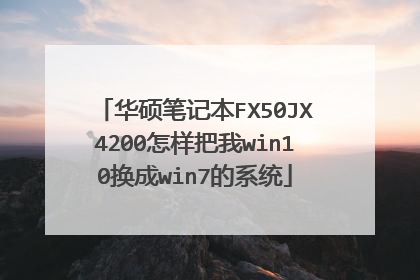
电脑 华硕fx50原厂预装的win8.1怎么换成win7?
进入BIOS,Security-Secure Boot Control设为Disabled,Boot-Launch CSM 设为Enabled,按F10 保存,插入系统安装U盘,重启按ESC选择启动项重装系统。
华硕fx50原厂预装的win8.1换成win7的方法如下: 1、将WIN7系统盘插入电脑光驱; 2、开机时按F12键,选择CD/DVD启动; 3、点现在安装; 4、点不获取最新安装更新; 5、勾选【我接受许可条款】,点下一步; 6、选择自定义(高级); 7、如果要将WIN7安装在C盘的话,就选择C盘,点下一步,之后引导系统安装即可; 8、进入WIN7系统后,开始卸载原WIN8.1,如果以前的WIN8.1系统是安装在C盘上的话,点击桌面上的计算机,选中C盘,鼠标右键选择属性; 9、点磁盘清理; 10、点清理系统文件,点确定; 11、重启电脑生效。
win8系统改装win7系统绝对可以的,但是有点小麻烦。因为目前UEFI/GPT仅仅支持64位系统启动安装!UEFI/GPT下安装的win7 x64不能用常用的软激活激活,只能通过刷BIOS激活或者正版激活码激活!不大于2T的硬盘理论上不建议使用GPT分区!因此,预装win8系统的机器改装win7,需要先对硬盘分区,分区类型为MBR。然后修改BIOS设置:请按以下操作更改BIOS设置:1.开机的时候长按F2键进入BIOS界面,通过方向键进【Secure】菜单,通过方向键选择【Secure Boot Control】选项,将其设定为 “Disabled”2.通过方向键进入【Boot】菜单,通过方向键选择【Lunch CSM】选项,将其设定为“Enabled”3.点击F10保存设置,重启系统,开机时点击ESC选择启动项即可。 然后用个兼容性好的系统盘就可以顺利安装win7系统了。另外:用个兼容性好的系统盘重装系统就可以了。用u盘或者硬盘这些都是可以的,且安装速度非常快。但关键是:要有兼容性好的(兼容ide、achi、Raid模式的安装)并能自动永久激活的、能够自动安装机器硬件驱动序的系统盘,这就可以全程自动、顺利重装系统了。方法如下:1、U盘安装:用ultraiso软件,打开下载好的系统安装盘文件(ISO文件),执行“写入映像文件”把U盘插到电脑上,点击“确定”,等待程序执行完毕后,这样就做好了启动及安装系统用的u盘,用这个做好的系统u盘引导启动机器后,即可顺利重装系统了;2、硬盘安装:前提是,需要有一个可以正常运行的Windows系统,提取下载的ISO文件中的“*.GHO”和“安装系统.EXE”到电脑的非系统分区,然后运行“安装系统.EXE”,直接回车确认还原操作,再次确认执行自动安装操作。(执行前注意备份C盘重要资料!);3、图文版教程:有这方面的详细图文版安装教程怎么给你?不能附加的。会被系统判为违规的。 重装系统的系统盘下载地址在“知道页面”右上角的…………si xin zhong…………有!望采纳!
预装win8的华硕笔记本改win7系统的步骤:准备工具:u启动u盘启动盘首先,所有预装win8系统的电脑要安装win7都必须关闭“Secure Boot”功能,启用传统的“Legacy Boot”。这样才能使用u盘或者光盘安装win7系统。1,开机后不停地按F2键,进入到BIOS操作界面。用键盘方向键在“Security”选项下找到“Secure BOOT Control”,将“Enabled”改为“Disabled”,这一步骤的目的是关闭微软的“Secure BOOT”,这个功能开启会导致不能识别u盘启动系统的安装。2,按ESC键回退到BIOS主界面,切换到“BOOT”标签,将“Launch CSM”改为“Enabled”(如果是灰色不可以选择,先按F10保存退出再次进入就可以选择了),这个选项的作用就是,将UEFI的BIOS改为传统BIOS模式。3,最后键盘功能键按 F10 保存并退出,重新启动。开机时长按 ESC 键呼叫开机选单,就可以更改启动项了,然后就可以安装系统了。二、bios设置完成后,我们就可以进入win7系统安装环节了1、把制作好的u启动u盘启动盘插在电脑usb接口上(建议插在usb2.0端口,非蓝色usb端口),接着重启电脑,开机时不断按“ESC”进入快速引导窗口,选择u盘启动。(一般为USB开头或u盘型号),按回车键确认选择执行,如下图所示:2、进入u启动主菜单后选择【02】运行u启动win8pe防蓝屏版,按回车键执行加载u启动win8pe系统,随后u启动pe装机工具会自动打开并加载。将系统安装在c盘,如下图所示:3、按操作进行然后耐心等待安装程序释放完毕并重启电脑即可,如下图所示:4、电脑重启后自动完成后续程序安装,并设置相关账户参数。至此,华硕原版win8改win7系统安装教程就结束了。
硬盤格式化,重新分区,重做系统
华硕fx50原厂预装的win8.1换成win7的方法如下: 1、将WIN7系统盘插入电脑光驱; 2、开机时按F12键,选择CD/DVD启动; 3、点现在安装; 4、点不获取最新安装更新; 5、勾选【我接受许可条款】,点下一步; 6、选择自定义(高级); 7、如果要将WIN7安装在C盘的话,就选择C盘,点下一步,之后引导系统安装即可; 8、进入WIN7系统后,开始卸载原WIN8.1,如果以前的WIN8.1系统是安装在C盘上的话,点击桌面上的计算机,选中C盘,鼠标右键选择属性; 9、点磁盘清理; 10、点清理系统文件,点确定; 11、重启电脑生效。
win8系统改装win7系统绝对可以的,但是有点小麻烦。因为目前UEFI/GPT仅仅支持64位系统启动安装!UEFI/GPT下安装的win7 x64不能用常用的软激活激活,只能通过刷BIOS激活或者正版激活码激活!不大于2T的硬盘理论上不建议使用GPT分区!因此,预装win8系统的机器改装win7,需要先对硬盘分区,分区类型为MBR。然后修改BIOS设置:请按以下操作更改BIOS设置:1.开机的时候长按F2键进入BIOS界面,通过方向键进【Secure】菜单,通过方向键选择【Secure Boot Control】选项,将其设定为 “Disabled”2.通过方向键进入【Boot】菜单,通过方向键选择【Lunch CSM】选项,将其设定为“Enabled”3.点击F10保存设置,重启系统,开机时点击ESC选择启动项即可。 然后用个兼容性好的系统盘就可以顺利安装win7系统了。另外:用个兼容性好的系统盘重装系统就可以了。用u盘或者硬盘这些都是可以的,且安装速度非常快。但关键是:要有兼容性好的(兼容ide、achi、Raid模式的安装)并能自动永久激活的、能够自动安装机器硬件驱动序的系统盘,这就可以全程自动、顺利重装系统了。方法如下:1、U盘安装:用ultraiso软件,打开下载好的系统安装盘文件(ISO文件),执行“写入映像文件”把U盘插到电脑上,点击“确定”,等待程序执行完毕后,这样就做好了启动及安装系统用的u盘,用这个做好的系统u盘引导启动机器后,即可顺利重装系统了;2、硬盘安装:前提是,需要有一个可以正常运行的Windows系统,提取下载的ISO文件中的“*.GHO”和“安装系统.EXE”到电脑的非系统分区,然后运行“安装系统.EXE”,直接回车确认还原操作,再次确认执行自动安装操作。(执行前注意备份C盘重要资料!);3、图文版教程:有这方面的详细图文版安装教程怎么给你?不能附加的。会被系统判为违规的。 重装系统的系统盘下载地址在“知道页面”右上角的…………si xin zhong…………有!望采纳!
预装win8的华硕笔记本改win7系统的步骤:准备工具:u启动u盘启动盘首先,所有预装win8系统的电脑要安装win7都必须关闭“Secure Boot”功能,启用传统的“Legacy Boot”。这样才能使用u盘或者光盘安装win7系统。1,开机后不停地按F2键,进入到BIOS操作界面。用键盘方向键在“Security”选项下找到“Secure BOOT Control”,将“Enabled”改为“Disabled”,这一步骤的目的是关闭微软的“Secure BOOT”,这个功能开启会导致不能识别u盘启动系统的安装。2,按ESC键回退到BIOS主界面,切换到“BOOT”标签,将“Launch CSM”改为“Enabled”(如果是灰色不可以选择,先按F10保存退出再次进入就可以选择了),这个选项的作用就是,将UEFI的BIOS改为传统BIOS模式。3,最后键盘功能键按 F10 保存并退出,重新启动。开机时长按 ESC 键呼叫开机选单,就可以更改启动项了,然后就可以安装系统了。二、bios设置完成后,我们就可以进入win7系统安装环节了1、把制作好的u启动u盘启动盘插在电脑usb接口上(建议插在usb2.0端口,非蓝色usb端口),接着重启电脑,开机时不断按“ESC”进入快速引导窗口,选择u盘启动。(一般为USB开头或u盘型号),按回车键确认选择执行,如下图所示:2、进入u启动主菜单后选择【02】运行u启动win8pe防蓝屏版,按回车键执行加载u启动win8pe系统,随后u启动pe装机工具会自动打开并加载。将系统安装在c盘,如下图所示:3、按操作进行然后耐心等待安装程序释放完毕并重启电脑即可,如下图所示:4、电脑重启后自动完成后续程序安装,并设置相关账户参数。至此,华硕原版win8改win7系统安装教程就结束了。
硬盤格式化,重新分区,重做系统

华硕笔记本WIN7系统如何安装
华硕笔记本可通过以下步骤通过光盘重新安装系统: 1、将正版DVD光盘放入光驱中(笔记本电脑需先开机); 2、重新启动笔记本电脑,并在屏幕出现ASUS LOGO时多按几下 < ESC > 键,选择光驱(可能标示为 " CD/DVD " ),接着按下 < ENTER > 用Windows7安装光盘启动; 3、几秒后,屏幕上会出现 " Press any key to boot from cd… " 的字样,此时需要按下键盘上的任意键以继续光驱引导,见下图: 4、光驱引导好之后,会连续出现如下界面(预计一分钟): 5、出现以下默认设置选项,以简体中文版为例,【要安装的语言:中文(简体)】,【时间和货币格式:中文(简体,中国)】,【键盘和输入方法:中文(简体)-美式键盘】,点击【下一步】: 6、点击【现在安装】; 7、等待安装程序启动后,会出现 " 同意许可条款 " 视窗,勾选上 " 我接受许可条款(A) " ,并点击【下一步】; 8、在安装类型选择的画面下,使用键盘的方向键或鼠标指针选择【自定义(高级)C】; 9、进入分区界面,点击【驱动器选项高级(A)】; 10、点击【新建(E)】,创建分区; 11、设置分区容量后,点击【下一步】; 12、如果是在全新硬盘,或删除所有分区后重新创建所有分区,Windows 7系统会自动生成一个100MB的空间用来存放Windows 7的启动引导文件,出现下图的提示,点击【确定】; 13、创建好C盘后的磁盘状态,这时会有C盘和一个未分配空间,还有一个100MB的空间; 14、与上面方法一样,请按照您的使用需求分配剩余的硬盘空间; 15、选择要安装系统的分区,点击【下一步】; 16、开始自动安装Window7操作系统(预计最快需要十分钟); 17、完成安装后会自动重启(预计两分钟); 18、接着会出现Windows的启动界面; 19、安装程序继续自动安装(预计最快需要十分钟); 机器将自动重启,并自动安装好机器的启动程序。
尊敬的华硕用户,您好! 提供两个视频链接供您参考一下:视频: 华硕笔记本电脑windows7系统安装方法(如何使用光盘安装) http://v.youku.com/v_show/id_XNDgzMTA0NTIw.html 视频: 华硕笔记本电脑windows7系统安装方法(如何从U盘安装) http://v.youku.com/v_show/id_XNDgzMDk3NjQw.html
1、下载一个U盘启动制作程序,解压到桌面,插上U盘,将U盘制作成启动盘; 2、网上下载好win7系统的Ghost文件; 3、将下载好的系统Ghost文件拷贝到U盘的Ghost文件夹里面; 4、开机出现滚动画面的时候按下ESC按键,移动方向键选择U盘后回车即可从U盘启动; 5、按回车键后进入如下PE界面,并且会自动弹出一个自动Ghost方框; 6、选择拷贝好在U盘里面的系统,然后在选择将系统安装都C盘后点确定; 7、确定后等进度条满了后重关机重启即可。
我和你一样的本,前期玩魔兽、CF都卡的要死,内存占用过大,独显也不好使。重装N遍系统,最后找到原因,现在很快。360检测每次开机时间35秒,挺给力的。你按我说的做把。 1. 重装系统。装Win7系统,我装的是萝卜家园的,挺好的,10块钱一张,盗版的,科技市场有卖。2.装完系统千万不要用华硕自带的驱盘和软件包。直接安装驱动精灵2012联网安装驱动。上面有安装向导的。联网需要提前备份网卡驱动的,装机前就用驱动精灵备份到其他盘。3.NVIDIA面板设置,第一项,通过预览调整图像设置。就选中间的:使用“高级图像设置”。第二项,管理3D设置,不要看网上形形色色的说明方法,系统默认就行了,要把 首选图形处理器 选择为“高性能NVIDIA处理器”,然后点下面应用,保存就好了。(说白了就是不用自带的,有高性能还用自带的干熊啊)现在玩什么都不卡,魔兽无论DOTA还是TD防守图,不带卡的,玩CF时候FPS从原来30变为120。总之吧,原因就是华硕自带的垃圾驱动和程序太多,占资源太大。这款本本有个垃圾之处,第一,耳麦一个插口,很别扭的。不知道厂家怎么想的。 希望我的方法能拯救你,帮你解脱困扰。
进入BIOS里面bios里面设置开机先读取设备默认电脑硬盘设置CD-ROM (光盘) 或者 USBFlash Disk(u盘或移动硬盘)设置优先打开方法:电脑开机时按 DEL键 或者 F2键 进入BIOS-------选择Advanced BIOS Features------再选First Boot Device 内部选择CD-ROM保存好关闭重新启动计算机会发现选择设备CD-ROM优先了 时候进入了WINDOWS7安装界面了按照提示直接安装了 1、收提示时按任意键按照显示说明进行操作2、安装 Windows页面上输入语言和其首选项单击下步3、请阅读许条款页面上接受许条款请单击我接受许条款单击下步4、您想进行何种类型安装?页面上单击自定义5、您想 Windows 安装何处?页面上单击驱动器选项(高级) 单击要更改分区接着单击要执行格式化选项按照说明进行操作6、完成格式化单击下步 7、请按照说明完成 Windows 7 安装包括计算机命名及设置初始用户帐户样完成了安装 人建议去正规渠道下载微软原版安装镜像使用微软官方安装镜像安装相对稳定性安全性会比其渠道获取好多非原版镜像经过篡改过内部会被添加广告、插件等等
尊敬的华硕用户,您好! 提供两个视频链接供您参考一下:视频: 华硕笔记本电脑windows7系统安装方法(如何使用光盘安装) http://v.youku.com/v_show/id_XNDgzMTA0NTIw.html 视频: 华硕笔记本电脑windows7系统安装方法(如何从U盘安装) http://v.youku.com/v_show/id_XNDgzMDk3NjQw.html
1、下载一个U盘启动制作程序,解压到桌面,插上U盘,将U盘制作成启动盘; 2、网上下载好win7系统的Ghost文件; 3、将下载好的系统Ghost文件拷贝到U盘的Ghost文件夹里面; 4、开机出现滚动画面的时候按下ESC按键,移动方向键选择U盘后回车即可从U盘启动; 5、按回车键后进入如下PE界面,并且会自动弹出一个自动Ghost方框; 6、选择拷贝好在U盘里面的系统,然后在选择将系统安装都C盘后点确定; 7、确定后等进度条满了后重关机重启即可。
我和你一样的本,前期玩魔兽、CF都卡的要死,内存占用过大,独显也不好使。重装N遍系统,最后找到原因,现在很快。360检测每次开机时间35秒,挺给力的。你按我说的做把。 1. 重装系统。装Win7系统,我装的是萝卜家园的,挺好的,10块钱一张,盗版的,科技市场有卖。2.装完系统千万不要用华硕自带的驱盘和软件包。直接安装驱动精灵2012联网安装驱动。上面有安装向导的。联网需要提前备份网卡驱动的,装机前就用驱动精灵备份到其他盘。3.NVIDIA面板设置,第一项,通过预览调整图像设置。就选中间的:使用“高级图像设置”。第二项,管理3D设置,不要看网上形形色色的说明方法,系统默认就行了,要把 首选图形处理器 选择为“高性能NVIDIA处理器”,然后点下面应用,保存就好了。(说白了就是不用自带的,有高性能还用自带的干熊啊)现在玩什么都不卡,魔兽无论DOTA还是TD防守图,不带卡的,玩CF时候FPS从原来30变为120。总之吧,原因就是华硕自带的垃圾驱动和程序太多,占资源太大。这款本本有个垃圾之处,第一,耳麦一个插口,很别扭的。不知道厂家怎么想的。 希望我的方法能拯救你,帮你解脱困扰。
进入BIOS里面bios里面设置开机先读取设备默认电脑硬盘设置CD-ROM (光盘) 或者 USBFlash Disk(u盘或移动硬盘)设置优先打开方法:电脑开机时按 DEL键 或者 F2键 进入BIOS-------选择Advanced BIOS Features------再选First Boot Device 内部选择CD-ROM保存好关闭重新启动计算机会发现选择设备CD-ROM优先了 时候进入了WINDOWS7安装界面了按照提示直接安装了 1、收提示时按任意键按照显示说明进行操作2、安装 Windows页面上输入语言和其首选项单击下步3、请阅读许条款页面上接受许条款请单击我接受许条款单击下步4、您想进行何种类型安装?页面上单击自定义5、您想 Windows 安装何处?页面上单击驱动器选项(高级) 单击要更改分区接着单击要执行格式化选项按照说明进行操作6、完成格式化单击下步 7、请按照说明完成 Windows 7 安装包括计算机命名及设置初始用户帐户样完成了安装 人建议去正规渠道下载微软原版安装镜像使用微软官方安装镜像安装相对稳定性安全性会比其渠道获取好多非原版镜像经过篡改过内部会被添加广告、插件等等

